有时您可能想要清理计算机,删除所有文件、应用程序和数据,但仍保持 Windows 10 完好无损。当您想要出售设备、将其交给其他人或只是清理空间而不丢失操作系统时,这可能很有用。在本指南中,您可以轻松删除电脑上除 Windows 10 或 11 操作系统之外的所有内容。然后您可以立即出售、捐赠或重复使用您的计算机。
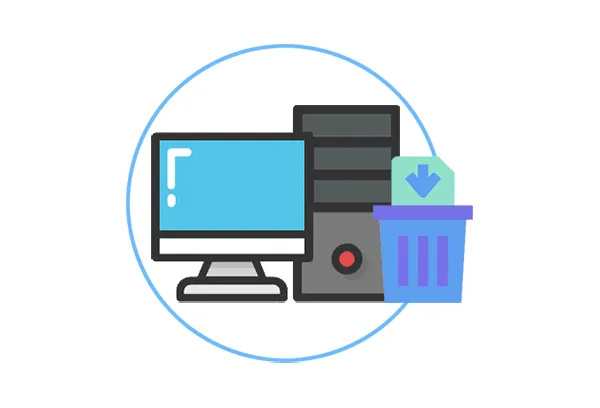
第 1 部分:如何通过 iReaShare 数据擦除删除除 Windows 10 之外的所有内容
iReaShare Data Wipe提供直接数据擦除服务,使每个用户都可以擦除 Windows 计算机上磁盘上的所有数据。这样,就不会影响Windows操作系统,您无需重新安装Windows 10操作系统。顺便说一句,您还可以使用它从计算机中删除指定的文件。
该数据擦除工具的主要特点:
* 永久删除 Windows PC 上的所有内容,包括已删除的数据。
* 一次有效地擦除整个硬盘。
* 仅擦除可用空间,不影响现有文件。
* 轻松擦除拇指驱动器、SD 卡或其他存储设备。
* 支持Windows 11/10/8/7。
下载 iReaShare 数据擦除。
以下是删除电脑上除 Windows 10 之外的所有内容的方法:
步骤 1:请在您的 PC 上下载并安装 Windows 数据擦除程序,然后启动它。
步骤 2:选择“ Drive Wiper ”,然后选择本地硬盘。然后选择擦除级别。

步骤 3:单击“立即擦除”>“确定”开始删除磁盘上的所有内容。完成后,重复该步骤以擦除计算机上的另一个硬盘驱动器(不是系统驱动器)。擦除所有磁盘后,PC 上的所有数据都将永远消失。

提示:请勿擦除系统驱动器(通常是 C: 驱动器),因为删除必要的系统文件后您的电脑将无法运行。如果您想删除系统驱动器上的所有内容而不是系统文件,请找出哪些是系统文件。
第 2 部分:如何通过 Diskpart 删除计算机上除 Windows 10 之外的所有内容
Diskpart 是 Windows 中内置的功能强大的命令行实用程序,可让您管理磁盘、分区和卷。您可以使用它删除包含数据的分区,同时保持 Windows 10 分区完好无损。此方法需要仔细执行命令。
步骤如下:
步骤 1:在“开始”菜单中搜索“ cmd ”,右键单击“命令提示符”,选择“以管理员身份运行”。
步骤 2:在“命令提示符”窗口中输入“ diskpart ”并单击“ Enter ”。
步骤 3:输入“ list disk ”并点击“ Enter ”即可查看电脑上的所有磁盘。然后输入“ select disk <number> ”(将“<number>”替换为正确磁盘的编号)并按“ Enter ”。
步骤 4:输入“ clean ”并点击“ Enter ”。此命令将删除所选磁盘上的所有分区和数据。
步骤 5:清理过程完成后,输入“ exit ”并按“ Enter ”退出Diskpart。然后重新启动计算机。

第 3 部分:如何通过恢复出厂设置删除 PC 上的所有内容(包括 Windows 操作系统)
出厂重置也称为系统重置或恢复,会将您的计算机恢复到原始出厂设置。此过程将删除所有个人文件、已安装的应用程序和设置,包括当前的 Windows 操作系统。这是擦除计算机的最全面的方法。
方法如下:
步骤 1:点击“开始”按钮,然后点击齿轮图标打开“设置”应用程序。
步骤 2:点击“更新和安全”>“恢复”>“开始”。然后你可以在屏幕上看到两个选项。
- 保留我的文件:此选项会重新安装 Windows,同时保持您的个人文件完好无损。它会删除应用程序和设置,但会保留您的文档、照片和其他个人数据。
- 删除所有内容:此选项将重新安装 Windows 并删除您的所有个人文件、应用程序和设置。它非常适合重新开始或当您赠送或出售您的电脑时。
步骤 3:如果您想删除所有内容,请选择“删除所有内容”。然后单击“下一步”>“重置”>“下一步”重置您的电脑。此功能会自动重新安装您的Windows操作系统,请耐心等待。

第 4 部分:有关删除除 Windows 10 操作系统之外的所有内容的常见问题解答
Q1:当我删除除 Windows 操作系统之外的所有内容时会发生什么?
当您删除除 Windows 10 之外的所有内容时,它会从系统中删除所有非必要的文件、应用程序、设置和数据,但 Windows 10 本身保持不变。这包括:
- 安装的程序或第三方应用程序。
- 个人文件,例如文档、照片、音乐、视频等。
- 用户设置和自定义。
- 不属于 Windows 10 本身的系统文件(例如驱动程序、更新和临时文件)。
Q2:如何保留我的个人文件并仅删除应用程序?
如果您想保留个人文件但删除应用程序和设置,则可以在执行 Windows 重置时选择“保留我的文件”选项。或者,您可以使用 iReaShare 数据擦除的文件粉碎机功能仅选择和删除您的应用程序。
Q3:删除所有内容后是否需要重新安装Windows?
不,使用 iReaShare 数据擦除删除所有内容后,您不需要重新安装 Windows 操作系统。只要您不选择系统驱动器,该程序只会擦除您的数据,而不会擦除 Windows 操作系统。顺便说一句,如果您重置计算机,它会自动重新安装 Windows 操作系统。
结论
无论您是需要在保留 Windows 10 安装的同时清除不必要的数据,还是执行完整的系统擦除,Windows 都提供了各种工具和方法来实现您的目标。如果您想要一个更方便的工具来删除电脑上的所有内容而不是操作系统, iReaShare Data Wipe将是一个不错的选择。有了它,您不需要键入大量命令行,或者它可以完全覆盖已删除的数据。
相关文章





























































